Convertissez des fichiers PDF en eBooks MOBI compatibles avec Kindle avec PDF4Kindle
Il ne fait aucun doute que la gamme de lecteurs de livres électroniques Kindle d'Amazon a conquis le marché depuis leur lancement. En plus de permettre aux utilisateurs de lire des livres électroniques, des journaux et des magazines, ces appareils leur permettent également d'effectuer d'autres tâches, comme la navigation sur le Web et la diffusion en continu YouTube, selon le modèle de l'appareil. Les amateurs d'Android peuvent même transformer Kindle Fire en une tablette Android à part entière après un piratage. Bien que la caractéristique clé de chaque Kindle soit de permettre aux utilisateurs de stocker et de lire leur collection de livres électroniques, et cela reste l'objectif principal que la plupart des gens ont à l'esprit lors de leur achat. PDF4Kindle est une application Web qui vous permet de convertir un livre électronique PDF au format MOBI convivial pour Kindle. Bien qu'il existe de nombreuses applications de bureau pour Windows, Mac OS X et Linux qui suffisent pour le travail, le but de PDF4Kindle est de fournir une conversion en un clic entièrement sur le Web. Regardons de plus près comment cela fonctionne.
Étant donné que PDF4Kindle est un service Web, vous n'aurez pas besoin d'installer quoi que ce soit, sauf si vous souhaitez utiliser son application Chrome, bien sûr. L'interface est simple et claire et comporte deux boutons intitulés Télécharger un fichier PDF et Utiliser une URL. Selon ce qui est mentionné sur sa page Web, l'application Web devrait permettre la conversion des fichiers PDF aux formats MOBI ou AZW, mais ce n'était pas tout à fait le cas lorsque j'ai essayé l'application moi-même, car je n'ai trouvé aucune option pour choisir AZW n'importe où sur le page Web. Cependant, il fait un travail décent en convertissant les fichiers au format MOBI.
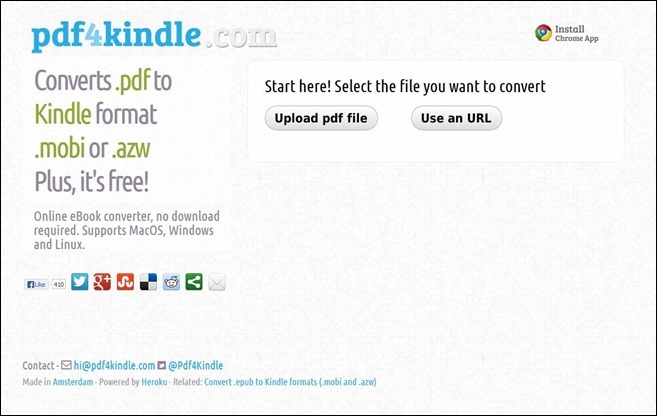
Pour commencer, cliquez sur le bouton "Télécharger un fichier PDF" pour sélectionner votre fichier source. PDF4Kindle vous permet également de convertir des fichiers à partir d'emplacements distants à l'aide de leur URL, donc si le fichier PDF que vous souhaitez convertir est déjà disponible en ligne sous un accès public URL (comme le dossier public de votre compte Dropbox ou sur un site Web), vous pouvez spécifier cela directement sans avoir besoin de le télécharger à partir de là, puis de le télécharger sur PDF4Kindle.
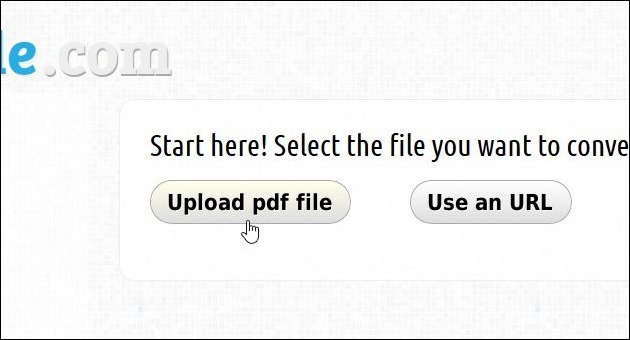
Dans ce cas, cliquez à la place sur le bouton "Utiliser une URL", puis saisissez le lien qui pointe vers le fichier PDF, puis cliquez sur OK.
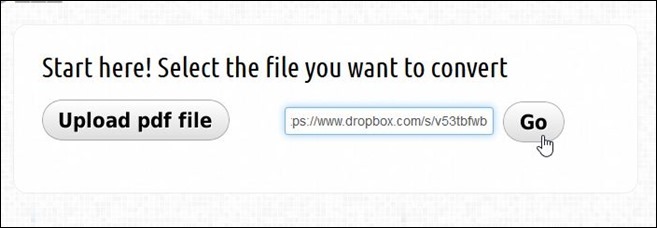
Quelle que soit la méthode que vous choisissez, PDF4Kindle démarre automatiquement le traitement du fichier requis. Le processus de conversion peut prendre de quelques secondes à plusieurs minutes selon la taille et le contenu du fichier.
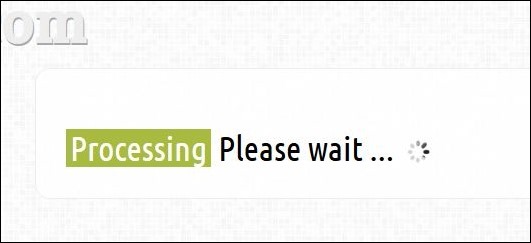
Une fois le processus de conversion terminé, vous recevrez le lien de téléchargement du fichier converti. Cliquez simplement dessus et pour enregistrer le fichier sur votre ordinateur, c'est aussi simple que cela.

Bien qu'il s'agisse d'un service astucieux pour créer rapidement des livres électroniques compatibles avec le Kindle, il n'est pas sans défauts. Tout d'abord, l'application a échoué plusieurs fois lors de la conversion de fichiers PDF à l'aide de l'option URL dans nos tests. Deuxièmement, il ne fournit pas d'option pour sélectionner le format AZW pour la sortie. Nous espérons que les développeurs trieront bientôt ce problème dans une mise à jour.
Visitez PDF4Kindle
Chercher
Messages Récents
Rendez votre écriture plus facile à lire en utilisant 1000 mots couramment utilisés
L'écriture est une affaire délicate; vous n'avez pas seulement à me...
Ajouter un flux comme une teinte à votre navigateur
Il y a quelque temps, une application nommée Flux a été publiée pou...
Effectuer une recherche sensible à la casse sur une page Web dans votre navigateur
Les navigateurs Web ont une fonction de recherche qui vous permet d...



